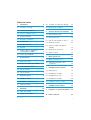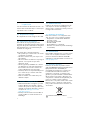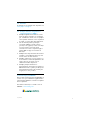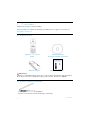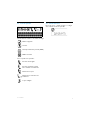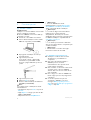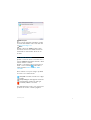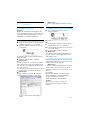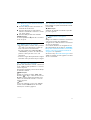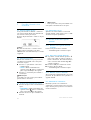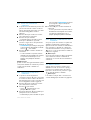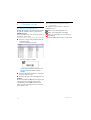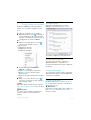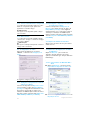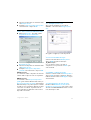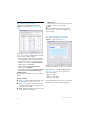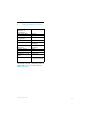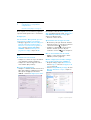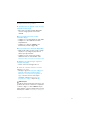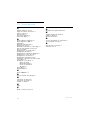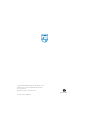Registre o seu produto e obtenha suporte em
www.philips.com/welcome
PT Telefone com fio USB
VOIP151


1
Tabela de índice
Tabela de índice
1Importante 2
1.1 Requisitos de energia 2
1.2 Informações de segurança 2
1.3 Termos e condições de uso 2
1.4 Cuidado ambiental 2
1.5 Requisitos de instalação 2
1.6 Conformidade 2
1.7 Reciclar e descartar 2
1.8 Garantia 3
1.9 Campos elétricos, magnéticos e
eletromagnéticos (“EMF”) 3
1.10 Homologação ANATEL 3
2 O seu telefone 4
2.1 O que há na caixa? 4
2.2 O que você também vai necessitar 4
2.3 Visão geral do seu telefone 5
2.4 Tela do aparelho 7
2.5 Tela de descanso 7
3 Primeiros passos 8
3.1 Instalar o software 8
3.2 Configurar pela primeira vez 8
3.3 Status da conexão 9
4 Chamada 10
4.1 Fazer uma chamada 10
4.2 Atender a uma chamada 11
4.3 Terminar ou rejeitar uma chamada 11
4.4 Chamadas de emergência 11
5 Funções durante uma chamada 12
5.1 Ajustar volume do fone 12
5.2 Silenciar microfone 12
5.3 Colocar uma chamada em espera 12
5.4 Chamada de espera 12
5.5 Receber ou fazer uma segunda
chamada 12
5.6 Chamada em conferência 12
5.7 Ativar o viva-voz 13
6 Mensagem de voz 14
6.1 Ouvir a mensagem de voz 14
6.2 Status da mensagem de voz no
computador 14
7 Configurações do telefone 15
7.1 Opções gerais 15
7.2 Configurações de áudio 16
7.3 Configurações de som 17
7.4 Configuração de atalho 18
7.5 Informações sobre o produto 18
8 Configurações de fábrica 19
9 Perguntas e respostas freqüentes 20
10 Índice remissivo 23

2
Importante
1Importante
Leia este manual com calma antes de usar o seu
telefone. Ele contém informações e observações
importantes sobre o telefone.
1.1 Requisitos de energia
O computador fornecerá energia via cabo USB.
1.2 Informações de segurança
Este telefone não foi projetado para fazer
chamadas de emergência quando acabar a luz. O
Skype não dá suporte a chamadas de emergência.
Uma alternativa deve ser providenciada para
chamadas de emergência.
Para evitar danos e mau funcionamento:
• Não permita que o telefone entre em contato
com líquidos ou umidade.
• Não abra o telefone. Isto pode expor você a
alta voltagem.
• Não use o telefone em uma área com perigo de
explosão, como aquelas em que existe
vazamento de gás.
• Há uma pequena probabilidade de o telefone
ser danificado por uma tempestade elétrica.
Recomenda-se desconectar o telefone do
soquete USB durante uma tempestade.
• As crianças devem ser supervisionadas para se
ter a certeza de que o telefone está sendo
usado com segurança.
• O uso do telefone com volume alto pode
danificar a audição.
1.3 Termos e condições de uso
• Nenhuma chamada de emergência é possível
no Skype. O Skype não substitui o telefone
comum e não pode ser usado para fazer uma
chamada de emergência. Consulte os termos e
condições em www.skype.com/eula e
www.skype.com/tos.
• O serviço não funcionará se houver falha de
energia ou falha na conexão da internet de
banda larga.
1.4 Cuidado ambiental
Lembre-se de observar os regulamentos locais
com relação ao descarte da embalagem e do
telefone antigo, e quando for possível, promova a
reciclagem desses materiais
.
1.5 Requisitos de instalação
Para usar o telefone, o seu computador deve
estar de acordo com os seguintes requisitos:
• Computador com Microsoft
®
Windows
®
2000, XP ou Vista
• Processador de 800 MHz
• 256 MB de RAM
• Porta USB livre no computador
• Conexão com a Internet (conexão banda larga
recomendada)
1.6 Conformidade
Nós, a Philips, declaramos que o produto está de
acordo com os requisitos essenciais e outras
provisões relevantes da Diretriz 1999/5/EC.
A Declaração de Conformidade encontra-se em
www.p4c.philips.com.
1.7 Reciclar e descartar
Instruções de descarte de produtos usados:
A diretriz WEEE (Waste Electrical and Electronic
Equipment Directive; 2002/96/EC) foi
promulgada para garantir que o produto seja
reciclado usando as melhores técnicas de
tratamento, recuperação e reciclagem, para
garantir a proteção ambiental e a saúde humana.
O seu produto foi projetado e fabricado com
componentes e materiais de alta qualidade, para
poder ser reciclado e usado novamente.
Não descarte o seu produto usado no lixo comum.
Informe-se sobre o sistema de coleta seletiva
para produtos eletroeletrônicos marcados com
este símbolo.
O material marcado é reciclável.

3
Importante
1.8 Garantia
As informações de garantia estão disponíveis em
www.philips.com/support
1.9 Campos elétricos, magnéticos e
eletromagnéticos (“EMF”)
1. A Philips Royal Electronics fabrica e vende
vários produtos orientados ao consumidor
que, normalmente, assim como em qualquer
outro aparelho eletrônico, têm a capacidade
de emitir e receber sinais eletromagnéticos.
2. Um dos mais importantes princípios
comerciais da Philips é tomar todas as
precauções de segurança e saúde em relação
a nossos produtos, para estar assim
conforme com todos os requisitos legais e
padrões EMF em vigor no momento da
fabricação.
3. A Philips está comprometida em desenvolver,
produzir e comercializar produtos que não
causem efeitos de saúde adversos.
4. A Philips confirma que os seus produtos, se
forem tratados e usados adequadamente, são
seguros para uso de acordo com as
evidências científicas disponíveis.
5. A Philips participa ativamente no
desenvolvimento das normas de segurança e
EMF internacionais, o que lhe permite prever
desenvolvimentos futuros das normas para
integração nos seus produtos.
1.10 Homologação ANATEL
Este produto está homologado pela ANATEL, de
acordo com os procedimentos regulamentados
pela Resolução 242/2000, e atende aos requisitos
técnicos aplicados.
Para maiores informações, consulte o site da
ANATEL – www.anatel.gov.br

4
O seu telefone
2O seu telefone
Parabéns pela compra e bem-vindo à Philips!
Para se beneficiar por completo da assistência que a Philips oferece, registre o seu produto em
www.philips.com/welcome.
2.1 O que há na caixa?
Observação
*Garante-se compatibilidade plena apenas para a versão do Skype discriminada no CD de instalação.
Novas funções das versões atualizadas do Skype podem não estar disponíveis no VOIP151.
2.2 O que você também vai necessitar
• Um desktop ou laptop com porta USB livre
• Conexão com a Internet (conexão banda larga recomendada)
Aparelho com cabo de
1,20m
CD de instalação*
(também o Manual do Usuário)
Estojo de viagem Guia de inicio rápido

5
O seu telefone
2.3 Visão geral do seu telefone
AFone
B LED
Permanece ligado durante uma chamada.
O LED irá piscar continuamente durante os
seguintes eventos:
Pisca lentamente durante uma chamada
recebida.
1
Pisca lentamente quando o telefone for
silenciado.
2
Pisca lentamente quando houver mensagens à
espera.
2
CTela
Consulte a página 7 para uma visão geral dos
ícones de exibição.
D Tecla navegação para cima
Navegue para cima em um item ou contato.
Aumenta o volume do fone.
Limpa o último dígito ou caractere inserido.
Pressione e segure para navegar
automaticamente pela lista de contatos.
E Tecla navegação para baixo
Navegue para baixo em um item ou contato.
Diminui o volume do fone.
Limpa o último dígito ou caractere inserido.
Pressione e segure para navegar
automaticamente na lista de contatos.
F Tecla Falar
Faz ou atende uma chamada.
Reproduz correio de voz.
Acessa o histórico de chamadas.
Põe uma chamada em espera.
Alterna entre as chamadas.
Pressione e segure para iniciar uma chamada em
conferência.
GTecla Skype
Direciona para o Skype no computador.
Abre a lista de contatos.
Pressione e segure para iniciar uma chamada em
conferência.
H Tecla desligar
Termina uma chamada ou rejeita uma chamada
recebida.
Interrompe mensagem de voz.
Pressione e segure para minimizar a janela do
Skype e voltar para o modo ocioso.
1. Piscando LIGADO por 100ms e DESLIGADO por 100 ms
2. Piscando LIGADO por 500ms e DESLIGADO por 500 ms
u
d
r
s
e

6
O seu telefone
I Dígito 1 e tecla da lista de mensagens
de voz
Insira 1.
Pressione e segure para acessar a lista de
mensagens de voz.
J Dígito 0 + tecla
Pressione rapidamente para inserir um 0.
Pressione e segure para inserir +.
K Tecla Mudo
Possibilita ligar e desligar o microfone numa
chamada.
LMicrofone
MConector USB
Use para conectar o plugue USB.
NConector USB
Conecte o cabo de 1,20 m na entrada USB no
computador.
1
0
m

7
O seu telefone
2.4 Tela do aparelho
Tela de status de contatos e de usuário do Skype:
Online / SkypeMe
Ausente
Não disponível/ Não perturbe (DND)
Offline / Invisível
Ícones específicos do aparelho:
Piscando: mudo ligado
Piscando: chamada recebida
Fixo: chamada em andamento
Chamada em espera
Chamada em conferência em
andamento
Toque desligado
2.5 Tela de descanso
No modo ocioso, o status do Skype e o relógio
serão exibidos na tela do aparelho:

8
Primeiros passos
3 Primeiros passos
3.1 Instalar o software
Observação
Verifique se o conector USB não está conectado
antes de a instalação ser iniciada.
O driver do VOIP151 é fornecido no CD que
acompanha o produto.
Desenrole o cabo USB do seu telefone.
Insira o CD de instalação no drive de CD-
ROM do computador (ou DVD-ROM).
O programa de instalação irá começar
automaticamente.
Siga as instruções da tela.
Você deverá conectar o plugue USB
diretamente na porta USB do seu PC.
Conecte o plugue USB assim que isto for
pedido.
Siga as instruções na tela.
Clique em
Sair
ao concluir.
Remova o CD de instalação da unidade de
CD-ROM (ou DVD-ROM).
Dica
Se por algum motivo a instalação não iniciar
automaticamente:
• No Windows, clique em
Iniciar
, e depois em
Executar
.
• Digite
Explorer
e navegue pelo drive de CD-
ROM (ou DVD-ROM).
• Clique duas vezes em
SetupWizard.exe
.
Observação
O driver do VOIP151 deve iniciar
automaticamente se a opção
Autoexecutar o
driver VOIP151 na inicialização do Windows
estiver selecionada durante a instalação.
Observação
Use a versão do Skype fornecida no CD de
instalação para o telefone funcionar
adequadamente. Novas funções da versão
atualizada do Skype podem não estar disponíveis
no VOIP151. Verifique a compatibilidade em
www.philips.com/support.
Observação
Se o seu sistema operacional for o Windows
2000, você precisará reiniciar o computador para
concluir a instalação.
Observação
Nenhuma bateria é necessária. A energia é
fornecida ao telefone via cabo USB.
3.2 Configurar pela primeira vez
Verifique se o telefone está conectado
diretamente no porta USB do seu
computador.
Caso seja a sua primeira instalação, o
VOIP151 pode ser executado
automaticamente. Isto depende da sua
seleção durante a instalação.
Caso contrário, se o driver não estiver sendo
executado, inicie o driver do VOIP151
clicando duas vezes no ícone criado na sua
área de trabalho.
Inicie o Skype se o driver do VOIP151 não
iniciar o Skype para você. Faça login na sua
conta Skype.
Se esta for a primeira vez que está
executando o VOIP151, você verá a
mensagem
Outro programa quer usar o
Skype
. Selecione
Permitir que o programa use
o Skype
e clique
OK
.
1
2
3
4
5
6
7
1
2
3
4
5

9
Primeiros passos
Observação
Caso você não tenha uma conta Skype, poderá
encontrar mais detalhes sobre como criar uma
em http://www.skype.com.
Dica
Quando o driver do VOIP151 estiver sendo
executado, um ícone será exibido na barra de
ferramentas no canto inferior direito do seu
monitor.
3.3 Status da conexão
Quando o cursor do mouse é colocado sobre o
ícone do VOIP151 na bandeja do sistema, o status
atual do telefone é exibido.
Quando o seu telefone estiver pronto para ser
usado, o ícone na bandeja estará azul e o
status mostrará
Telefone VOIP151 - USB
conectado
.
Caso contrário, você pode corrigir o problema
de acordo com o status da tela:
(Azul) USB conectado, conexão com o skype
normal.
(Cinza) USB ligado, mas Skype não inicia / não
está autorizado / usuário não fez log-in.
(Vermelho) USB não conectado.
Para mais informações sobre como resolver um
problema de conexão, consulte a página 20.

10
Chamada
4Chamada
4.1 Fazer uma chamada
Aviso
O Skype não faz chamadas de emergência. Por
favor, use a linha de telefone convencional no caso
de emergência. Para mais informações, consulte
"Chamadas de emergência" na página 11.
4.1.1 Chamada a partir da lista de contatos
Pressione
s: a sua lista de contatos Skype é
exibida no aparelho e no computador.
Pressione
u/d para selecionar o contato que
deseja chamar.
No aparelho, o nome e status atual do contato do
Skype são exibidos.
Pressione
r para fazer a chamada.
Observação
Quando o contato for selecionado, os primeiros
doze caracteres do nome serão exibidos. Após
três segundos, a tela avançará automaticamente
até o 32º caractere.
Se o nome tiver caracteres não-latinos, o nome
do contato Skype será exibido em vez dele.
Observação
Quando o usuário pressionar
s, a lista de
contatos também é exibida no computador.
O nome e status atual do contato Skype é
exibido.
Observação
Pressione e segure
e para minimizar o Skype.
4.1.2 Chamar para um número SkypeOut
Use o teclado para discar o número
que deseja chamar.
Pressione
r para fazer a chamada.
OU
Pressione
s: a sua lista de contatos Skype é
exibida no aparelho e no computador.
Pressione
u/d para selecionar o contato que
você deseja chamar.
Pressione
r para fazer a chamada.
Observação
Se você deseja fazer chamadas SkypeOut, você
precisará comprar créditos Skype. Para saber
mais detalhes, visite:
http://www.skype.com/store/buy/skypeout.html.
Se uma chamada SkypeOut for feita e não houver
créditos Skype suficientes,
NO SKYPEOUT
será
exibido na tela por dez segundos.
Observação
Para fazer uma chamada SkypeOut, é necessário
discar o prefixo do telefone antes de discar o
número do telefone que você quer discar, ex. 00,
011 ou +.
Por exemplo:
Quando fizer chamadas nos Estados Unidos:
00-1-905-1234567 ou 011-1-905-1234567
Ao fazer chamadas internacionais:
00-852-12345678 ou +852-12345678
Dica
Para inserir +, pressione e segure
0.
Pressione
u/d para apagar os números
inseridos.
!
1
2
3
1
2
1
2
3

11
Chamada
4.1.3 Chamar a partir da lista de histórico
de chamadas
Pressione r para entrar no histórico de
chamadas na tela descanso.
Pressione
u/d para ver toda a lista de
histórico de chamadas e selecione o contato
que deseja chamar.
Pressione
r para fazer uma chamada.
Observação
Pressione rapidamente
e para sair e retornar ao
modo de espera.
4.1.4 DICAS da lista de contatos
• Ex.: para pesquisar o contato “Sam”, pressione
7 quatro vezes. O primeiro contato que
inicie com a letra S será selecionado.
Ex.: para pesquisar um contato SkypeOut
“+1233456789”, pressione
0 uma vez. O
primeiro contato que inicie com + será
selecionado.
• Pressione e segure
u/d para iniciar a rolagem
automática. Solte para interromper a rolagem.
4.2 Atender a uma chamada
Quando uma chamada for recebida, o telefone irá
tocar, o LED irá piscar rapidamente e o ícone do
telefone irá piscar.
Para atender a chamada, pressione
r. A duração
da chamada é exibida.
Observação
Quando você estiver no status “DND” (Não
Perturbe) no Skype, o telefone não irá tocar.
O LED no telefone ainda estará piscando para
avisar você da chamada recebida e o ícone do
telefone irá piscar.
Dica
Você pode configurar o toque como desligado
através do driver VOIP151. Para obter mais
informações, consulte a página 11.
4.3 Terminar ou rejeitar uma chamada
Para terminar ou rejeitar uma chamada recebida,
pressione e.
Observação
A duração da chamada será exibida no aparelho
por cinco segundos.
4.4 Chamadas de emergência
Aviso
O Skype não substitui o seu telefone convencional
e não pode ser usado para chamadas de
emergência. Use a linha de telefone convencional
em caso de emergência.
Se você discar um número de emergência do seu
país, uma mensagem de erro aparece “
CUIDADO :
Este produto não substitui uma linha convencional de
telefone, e não pode ser usado para chamadas de
emergência
” no computador.
Ao mesmo tempo,
Chamadas de Emergência
será
exibido no aparelho por dez segundos e um sinal
de erro será emitido.
1
2
3
!

12
Funções durante uma chamada
5 Funções durante uma
chamada
5.1 Ajustar volume do fone
Você pode aumentar ou diminuir o volume de
voz de quem chama durante uma chamada. Há
oito níveis de volume para seleção.
Pressione
u para aumentar o volume ou d para
diminuir.
Dica
O volume do microfone e o volume do fone
também podem ser ajustados pelo driver
VOIP151. Para obter mais informações, consulte
a página 16.
5.2 Silenciar microfone
Durante uma chamada, você pode querer falar
com alguém em particular sem a outra parte
ouvir a sua conversa.
Pressione
m para silenciar o microfone.
• O LED irá piscar.
•
MUTE
é exibido na tela durante dez
segundos. O ícone aparece e a tela retorna
para o menu anterior após dez segundos.
Pressione
m novamente para restaurar a
comunicação.
Observação
Você ainda pode ouvir a outra pessoa falando
quando silencia o microfone.
5.3 Colocar uma chamada em espera
Pressione r para colocar a sua chamada em
espera.
•
EM ESPERA
é exibido na tela durante dez
segundos. O ícone aparece e a tela retorna
para o menu anterior após dez segundos.
Pressione
r de novo para continuar a sua
chamada.
Observação
Você não pode ouvir a outra pessoa falando com
você quando a chamada estiver em espera.
5.4 Chamada de espera
Quando você estiver na linha e receber uma
segunda chamada, ouvirá um bip no fone e o LED
do telefone irá piscar rapidamente.
5.5 Receber ou fazer uma segunda
chamada
5.5.1 Atender uma segunda chamada
recebida
Pressione
r para atender a chamada.
• A chamada original é colocada em espera.
5.5.2 Fazer uma segunda chamada
Se já estiver em uma chamada, pressione
s
para acessar a lista de contatos ou disque o
número diretamente. Para mais informações
sobre como fazer uma chamada SkypeOut,
consulte a página 10.
Pressione
u/d para escolher um contato.
Pressione
r para chamar.
• A chamada original é colocada em espera.
5.5.3 Alternar entre as chamadas
Após aceitar uma segunda chamada, você precisa
pressionar
r para alternar entre a primeira e a
segunda chamada.
5.6 Chamada em conferência
Esta função permite a você estabelecer
comunicação com mais de uma pessoa ao mesmo
tempo. Até dez pessoas podem ser conectadas na
mesma conferência.
1
2
1
2
1
2
3

13
Funções durante uma chamada
5.6.1 Iniciar uma chamada em
conferência
Se já estiver em uma chamada, pressione s
para acessar a lista de contatos ou discar o
número diretamente. Para saber como fazer
uma chamada SkypeOut, consulte a
página 10.
Pressione
u/d para escolher um contato
para a chamada em conferência.
Pressione
r para chamada.
• A chamada original é colocada em espera.
Assim que a chamada for conectada,
pressione e segure
r ou s para iniciar a
chamada em conferência.
•
CONFERENCE
fica na tela por 10 segundos
e depois a duração da chamada é mostrada.
Os ícones serão exibidos.
Pressione
e para concluir a chamada em
conferência.
• Se estiver iniciando a conferência, todas as
chamada serão interrompidas. Caso contrário,
a conferência continuará após você ou
qualquer outro participante terminar a
chamada.
Observação
Quando receber uma segunda chamada e quiser
começar uma chamada em conferência, pressione
e segure
r para iniciar a chamada em
conferência.
5.6.2 Adicionando participantes a
conferência
Se já estiver em uma chamada em
conferência, pressione
s para acessar a lista
de contatos ou discar o número diretamente.
Para mais informações sobre como fazer uma
viva-voz SkypeOut, consulte a página 10.
Pressione
u/d para escolher um contato
para a chamada em conferência.
Pressione
r para chamar.
• O ícone fica piscando até o novo
participante aceitar o convite
.
Pressione longamente s para permitir que o
participante se una à conferência.
• As chamadas que foram colocadas em espera
serão retomadas.
CONFERENCE
fica na tela
por 10 segundos e depois a duração da
chamada é mostrada.
Pressione
e para concluir a chamada em
conferência.
• Se você é quem inicia a conferência, todas as
chamada serão interrompidas. Caso contrário,
a conferência continuará após você ou
qualquer participante finalizar a chamada.
5.6.3 Chamada recebida durante uma
conferência
Você pode optar entre atender ou rejeitar uma
chamada recebida usando a interface Skype.
Quando atender uma chamada recebida durante
uma conferência, a chamada em conferência é
colocada automaticamente em espera. O ícone
pisca e o nome de quem chama é exibido na
tela por três segundos.
Observação
Você pode usar a interface do Skype para alternar
entre a chamada recebida e a chamada em
conferência ou conectar uma nova chamada na
conferência.
5.7 Ativar o viva-voz
A função viva-voz permite ao usuário usar o
VOIP151 em modo de viva-voz. Por padrão, o
modo viva-voz é ativado através da tecla
4.
Para ativar o modo viva-voz, pressione e segure
4 no aparelho durante a chamada.
Observação
Para mudar a tecla que ativa o modo viva-voz,
consulte "Configuração de atalho" na página 18.
1
2
3
4
5
1
2
3
4
5

14
Mensagem de voz
6 Mensagem de voz
6.1 Ouvir a mensagem de voz
Quando há mensagens de voz esperando na caixa
de entrada, o LED no telefone pisca devagar.
Observação
Para saber mais sobre como obter uma conta de
mensagens de voz, visite:
http://www.skype.com/products/skypevoicemail/.
Pressione e segure
1 para abrir a lista de
mensagens de voz.
• No seu computador, você verá:
• No aparelho, o nome ou número da última
pessoa que chamou é exibido:
• Se não houver nenhuma mensagem de voz,
NO MESSAGE
será exibido na tela do
aparelho.
Pressione
u/d para selecionar a mensagem
de voz que quer acessar.
Pressione
r para ouvir a mensagem de voz.
Dica
Pressione rapidamente e para interromper uma
mensagem de voz enquanto estiver sendo
reproduzida. Pressione
e novamente para
fechar a janela da mensagem de voz e retornar
para o modo ocioso.
6.2 Status da mensagem de voz no
computador
Os seguintes ícones mostram o status da
mensagem de voz.
Indica uma nova mensagem de voz.
Indica uma mensagem de voz antiga.
Indica que a mensagem de voz está sendo
reproduzida.
Pressione
e para interromper a reprodução.
1
2
3

15
Configurações do telefone
7 Configurações do telefone
O driver do VOIP151 permite personalizar o
telefone com as melhores configurações para
você.
Para iniciar a configuração do seu telefone:
Clique duas vezes no ícone na bandeja do
sistema, localizada no canto inferior direito
da tela do seu computador para abrir a janela
“Configurações do telefone VOIP151”.
OU
Clique com o botão direito no ícone e
selecione uma das quatro opções:
•Opções gerais
• Configurações de áudio
• Configurações de toque
• Configuração de atalhos
A janela “Configurações de telefone
VOIP151” será aberta.
• Clique
Aplicar
para aplicar as alterações.
• Clique
Cancelar
para cancelar todas as
alterações feitas.
• Clique
OK
para aplicar as alterações e fechar a
janela
.
Clique com o botão direito no ícone e
selecione
Sair
. Na janela de saída, clique
Sim
para confirmar a saída.
Dica
Para pular a janela de saída, marque a caixa
Não
exiba esta mensagem novamente
antes de clicar
em
Sim
.
Observação
Se o driver estiver fechado, as chamadas não
podem ser feitas ou recebidas através do
telefone.
7.1 Opções gerais
Abra a janela “Configurações do telefone
VOIP151” e selecione a aba
Opções gerais
.
As seguintes configurações estão disponíveis:
7.1.1 Auto-iniciar aplicativo
Se a caixa estiver marcada, o software do
VOIP151 instalado no computador será
executado automaticamente quando o Windows
for iniciado.
7.1.2 Auto-iniciar Skype
Se a caixa estiver marcada, o Skype será iniciado
automaticamente quando o telefone VOIP151 for
conectado ao computador.
7.1.3 Seleção de idioma
Escolha um idioma para o menu em
Seleção de
Idioma
. Para aplicar a alteração e para alterar o
idioma, clique em
OK
.
Observação
Para alterar o idioma do Skype, abra o Skype e vá
para
Ferramentas,
selecione
Alterar Idioma
e
selecione o idioma.
1
1
2
3

16
Configurações do telefone
7.1.4 Tocar no alto-falante do computador
Se a caixa estiver marcada, permite que o alto-
falante do computador toque quando uma
chamada for recebida no Skype.
Observação
Esta opção só está disponível quando o Skype
está conectado.
7.1.5 Auto-ausente
Se a caixa estiver marcada, desabilita a função
“auto-ausente” do Skype e o status do seu Skype
será sempre “Online”.
Observação
Esta opção só está disponível quando o telefone e
o Skype estão conectados.
7.2 Configurações de áudio
Abra a janela “Configurações do telefone
VOIP151” e selecione a aba
Configurações de
áudio.
As seguintes configurações estão disponíveis:
7.2.1 Configurar o dispositivo de saída de
áudio para o Skype
Selecione um dispositivo em
Dispositivo de fone
para ouvir áudio no Skype. O
Philips VOIP151
para Skype
é configurado automaticamente como
dispositivo de saída padrão de áudio após a
instalação do VOIP151. (Para usuários de Vista, o
dispositivo padrão de saída de áudio é
Dispositivo
VOIP USB
/
Philips VOIP151 para SKYPE
)
7.2.2 Configurar o dispositivo de entrada
de áudio para o Skype
Selecione um dispositivo em
Dispositivo de
Microfone
para entrada de áudio do Skype. O
Philips VOIP151 para Skype
está configurado
automaticamente como o dispositivo padrão de
entrada após a instalação do VOIP151. (Para
usuários de Vista, o dispositivo padrão de entrada
de áudio é
Dispositivo VOIP USB
/
Philips VOIP151
para SKYPE
)
7.2.3 Ajuste do Volume do Telefone
Ajuste a barra de volume do fone para alterar o
volume do fone.
7.2.4 Alterar as Configurações de Áudio
do Windows
Clique em
Avançado...
para escolher um
dispositivo de áudio diferente para outras
aplicações do Windows (por exemplo, Windows
Media Player).
7.2.4.1 Para usuários do Windows XP e
Vista
Clique em
Avançado...
para abrir a janela
Propriedades do dispositivo de áudio e som
.
Selecione um dispositivo de saída de áudio em
Reprodução de som
.
1
2

17
Configurações do telefone
Selecione um dispositivo de entrada de áudio
em
Gravação de som
.
Verifique se
Usar apenas dispositivos padrão
está selecionado e clique em
OK
.
7.2.4.2 Para usuários do Windows 2000
Clique em
Avançado...
para abrir a janela
Propriedades de som e multimídia
.
Selecione um dispositivo de saída de áudio em
Reprodução de som
.
Selecione um dispositivo de entrada de áudio
em
Gravação de som
.
Verifique se
Use apenas os dispositivos
preferidos
está selecionado e clique em
OK
.
Observação
Recomenda-se definir o dispositivo de entrada e
saída de áudio na placa de som do computador.
Observação
Selecionando a caixa
Use apenas dispositivos
padrão
(para usuários Windows XP e Vista) ou
Use apenas dispositivos preferidos
(para usuários
Windows 2000), você poderá separar o caminho
de áudio do seu computador. O áudio do Skype
será tocado no telefone, enquanto áudio de
outros aplicativos do Windows será tocado no
dispositivo selecionado.
7.3 Configurações de som
Abra a janela “Configurações de telefone
VOIP151” e selecione a aba
Configurações de
som
.
As seguintes configurações estão disponíveis:
7.3.1 Trocar melodia de toque
Selecione uma melodia em
Melodia padrão
e
clique em
OK
para aplicar a alteração.
Observação
Se o seu telefone estiver conectado ao
computador, você pode clicar em
Ouvir
para
ouvir a melodia.
7.3.2 Mudar o volume do toque
Selecione o nível do volume em
Volume padrão
e
clique em
OK
para aplicar a alteração. Quando o
indicador da barra estiver em
Desligada
, o toque
está desativado.
7.3.3 Configurações de tom de tecla
Escolha a caixa
Desabilitar tom da tecla
em
Configurações de tom de tecla
para colocar o sinal
da tecla como DESLIGADO. Para ativar o tom da
tecla, desmarque a caixa.
3
4
1
2
3
4

18
Configurações do telefone
7.4 Configuração de atalho
Abra a janela “Configurações do Telefone
VOIP151”. Selecione a aba
Configuração de
atalho
.
As teclas
2, 3, 4, 5, 6, 7, 8, 9,
* e # podem ser configuradas como atalho
para acessar as seguintes funções:
• Fazer chamadas rápidas. Quando se habilita
esta configuração, ela abre a janela da lista de
contatos para escolher o nome do contato.
• Ativar o modo viva-voz (LIGAR/DESLIGAR)
• Abrir histórico de chamadas
• Alterar status do Skype (DND /Online)
• Iniciar webcam (ON/OFF)
•Ativar Desvio de chamada (LIGAR/DESLIGAR)
• Atival alerta de Chat (LIGAR/DESLIGAR)
Observação
O modo viva-voz é definido como a tecla
4 por
padrão.
Atribuir atalhos
Em
Ação
, selecione a função atalho para cada
tecla do telefone
2...9, * e #.
Em
Ativado
, clique na caixa correspondente
para inserir uma seleção para cada função da
tecla que quiser atribuir.
Clique em
OK
para aplicar as alterações. O
atalho atribuído será ativado.
Observação
A tecla 1 serve para acessar as mensagens de
voz padrão e não pode ser alterada.
Dica
Quando um atalho estiver feito, pressione e
segure a tecla por mais de dois segundos para
acessar a função.
7.5 Informações sobre o produto
Abra a janela “Configurações de telefone
VOIP151” e selecione a aba
Sobre
.
Esta aba exibe a versão do software, a versão do
firmware e o status de conexão do seu telefone.
Quando aparece a mensagem VOIP151 Phone -
Skype não conectado
, pode ser por um dos
três motivos abaixo:
• Skype não iniciou
•Skype não autorizado
• Usuário não fez log-in.
Para mais informações sobre como resolver um
problema de conexão, consulte a página 20.
1
2
3
A página está carregando...
A página está carregando...
A página está carregando...
A página está carregando...
A página está carregando...
A página está carregando...
-
 1
1
-
 2
2
-
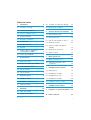 3
3
-
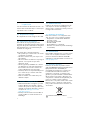 4
4
-
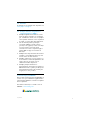 5
5
-
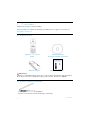 6
6
-
 7
7
-
 8
8
-
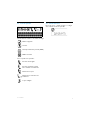 9
9
-
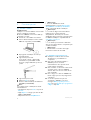 10
10
-
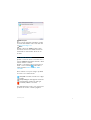 11
11
-
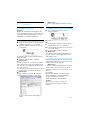 12
12
-
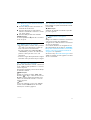 13
13
-
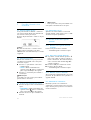 14
14
-
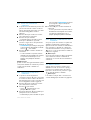 15
15
-
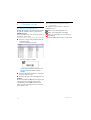 16
16
-
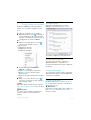 17
17
-
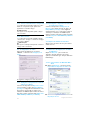 18
18
-
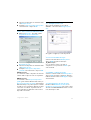 19
19
-
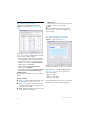 20
20
-
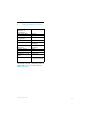 21
21
-
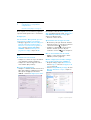 22
22
-
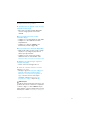 23
23
-
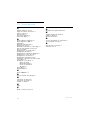 24
24
-
 25
25
-
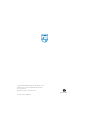 26
26
Artigos relacionados
-
Philips VOIP1511B/10 Manual do usuário
-
Philips VOIP3211S/57 Product Datasheet
-
Philips VOIP1511B/55 Guia rápido
-
Philips VOIP0801B/55 Product Datasheet
-
Philips VOIP1511B/10 Guia rápido
-
Philips VOIP8550B/26 Guia rápido
-
Philips VOIP1511B/10 Product Datasheet
-
Philips VOIP1511B/55 Product Datasheet
-
Philips VOIP0801B/55 Guia rápido
-
Philips VOIP3212S/01 Manual do usuário